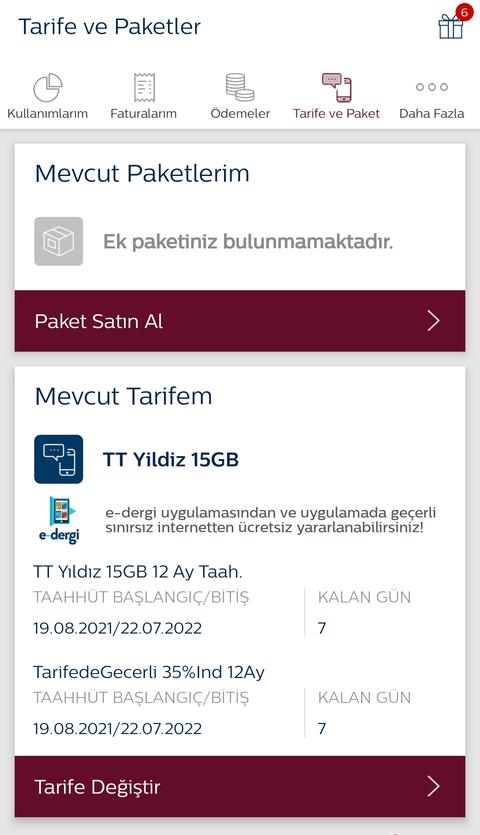Muayene kabarık arka cam filmi
Merhaba. Arabanın muayenesi geliyor ama aklıma takılan bir şey var. Arka cam filmi biraz eski olduğu için kabarmış biraz. Yol görüntüsünü biraz etkiliyor fazla hayati olmasa da. Bu şekilde muayeneden geçer mi bir sorun çıkar mı? Şuan sökemiyorum rezistanslara zarar gelmesin diye, ortamım da müsait değil. Bulunduğum yerde de usta açısından riske girmek istemiyorum şimdi.
Kısaca arka camda görüntü bozukluğu var diye muayenede sıkıntı çıkar mı?
Hoparlörün sesi kısıldı
Merhaba, laptopun hoparlöründe bir sorun vardı bilgisayarcıya götürmüştüm yapmıştı. Hoparlörü değiştirmemişti. Ama kabloları bir tuhaf bağladığından sanırım bir hoparlörden ses biraz tuhaf geliyordu ve seslerin yeri tersti. Ama o şekil kullanıyordum. Ancak dün birden durup dururken ses kısıldı. İki hoparlörden de az ses geliyor şuan. Ben de söktüm ve bakayım bir dedim. Şuan durum bu;

Ne yaptıysam bir türlü yapamadım. Kablolar temassızlık yapıyordur diye düşündüm ama öyle bir şey değil sanırım. Kablolarda bütün kombinasyonları denedim ama sonuç aynı. Hoparlörler mi bozuldu sizce birden?
Aklıma bir şey geldi onu denedim şuan. Çıkan kabloları bir kulaklığın aux bağlantı yerine tuttum ve bangır bangır ses geldi kulaklıktan. Hoparlörler ölmüş o zaman değil mi?
Ekleme: Hoparlörün içini açtım ama normal şekilde değil. Çünkü tamamen kapalıydı. Üstündeki yeri yırttım. İkisinin de içimde mıknatıs var onlar kayıyormuş. Japon yapıştırıcısıyla kenarlarını tutturarak sabitledim mıknatısları oraya. Daha sonra da bir nebze yumuşak olur belki diye normal yapıştırıcıyla o bez gibi yeri yapıştırdım. Şuan ses güzel ve normale döndü.

1 Ekran Kartını 2 Cihazda Birden Kullanmak
Merhaba. Bir süredir araştırdığım bir şeyi anlatmaya çalışacağım. İşine yarayacak kişilerin olduğunu düşünüyorum.
Elimizde güçlü bir bilgisayar ve eski bir cihaz var diyelim. Bende RTX 2060 olan bir bilgisayar(süper güçlü değil tabi artık ama) ve bir de baya eski, yaklaşık 10 senelik bir de laptop var. Amaç şu; ben bir oyun oynarken başka birisi, bu eski laptoptan, güçlü bilgisayarın ekran kartı gücünü kullanarak normalde oynayamayacağı oyunlar oynayabilir mi? Evet oynayabilir. Tabletten de oynayabilir bu arada, telefondan da.
Ancak sizde çalışacağını veya bir sorun çıkarmayacağını garanti edemem. Bende bu şekilde kullanılıyor, sizde olmayabilir de. Bazen bilgisayarın tamamen donduğu da oluyor çok çok nadiren de olsa. Yapacaksanız kendi riskinizi alarak yapın. Adım adım anlatayım;
ADIM 1 (Hyper-v kurma)
Öncelikle bize gereken şey Hyper-v. Bunun için de Windows 10,11 Pro veya daha üstü lazım. Eğer Windows Home kullanıyorsanız Hyper-v yoktur ve bu yüzden kurmamız gerekiyor. Bende de Home sürümü vardı ve bu söyleyeceğim şekilde Hyper-v'yi bilgisayarınıza yükleyebilirsiniz benim yaptığım gibi. Eğer sizde zaten Hyper-v varsa bu adımı atlayıp direkt adım 2'ye geçebilirsiniz. (Windows'ta arama kısmına Hyper-v yazınca çıkmıyorsa yoktur)
Adım 1-a (Dosyamızı hazırlama)
Normalde bu bat halinde hazır dosyalarla da yapılıyor ama içinizde bir kuşku kalmasın istiyorsanız dosyayı kendimiz ayarlayalım.
Öncelikle bir not defteri açıyoruz (Yine arama kısmından açabilirsiniz) Açtığımız not defterine aşağıdaki kodu aynen yapıştırıyoruz.
pushd "%~dp0" dir /b %SystemRoot%\servicing\Packages\*Hyper-V*.mum >hyper-v.txt for /f %%i in ('findstr /i . hyper-v.txt 2^>nul') do dism /online /norestart /add-package:"%SystemRoot%\servicing\Packages\%%i" del hyper-v.txt Dism /online /enable-feature /featurename:Microsoft-Hyper-V -All /LimitAccess /ALL pauseKod
Yığını:
Şu şekilde görünmeli.

Daha sonra yukarıdaki Dosya'ya tıklayın ve farklı kaydet deyin. Karşınıza çıkan kısımda kayıt türünü "Tüm Dosyalar" yaptıktan sonra dosya adı kısmına "hyperv.bat" yazabilirsiniz. Aşağıdaki gibi olmalı.

Daha sonra ise kaydet diyerek kaydedin.
Adım 1-b (Dosyayı çalıştırma)
Kaydettiğiniz dosyayı sağ tıklayıp yönetici olarak çalıştırın.
Kod bir süre çalışacak ve gerekli işlemleri yapacak. İşlem bittikten sonra eğer bir sorun yoksa "The operation completed succesfully" yazmalı.

Burada "Y" tuşuna basıp enter'a basın ve bilgisayarınız yeniden başlatılacak.
Adım 1-c (Hyper-v etkinleştirme)
Bilgisayarımız açıldıktan sonra yine Windows arama kutusunu açıyoruz ve "Windows özelliklerini aç yada kapat" yazıyoruz. Aşağıdaki şekilde çıkmalı.

Tıklayıp açıyoruz ve karşımıza şu şekil bir pencere açılıyor.

Burada gördüğünüz gibi Hyper-v olan kısım tikli değildir sizde, ona tik ekliyoruz. Tamam deyip pencereyi kapattıktan sonra bilgisayarımızı tekrar yeniden başlatıyoruz.
Artık arama kısmına gelip "Hyper" yazdığınızda şekildeki gibi "Hyper-v Yöneticisi" çıkıyor olmalı.

Hyper-v hazır.
ADIM 2 (Devam etmeye hazır olduğumuzu görelim)
Yine arama kısmına gelip Powershell yazıyoruz ve yönetici olarak çalıştırıyoruz.

Daha sonra tırnak işaretleri olmadan "Get-VMHostPartitionableGpu" yazıp entera basıyoruz. Eğer bir hata kodu alırsanız bir sıkıntı var demektir. Windows'u ve ekran kartı sürücünüzü güncelleyip tekrar deneyebilirsiniz.

Eğer yukarıdaki gibi bir manzarayla karşı karşıyaysanız sorun yok demektir. Devam edebiliriz.
ADIM 3 (Windows İSO dosyası edinme)
Devam edebilmemiz için ileride kurulumda lazım olacak Windows'un "İSO" dosyası lazım. Bunun için Windows'un sitesinden mediacreationtool'u indirebilirsiniz. Dikkat etmeniz gereken şey, indirip sanal bilgisayara kuracağınız Windows, ana bilgisayarınızdakiyle aynı Windows sürümü olmalı. 10 varsa 10 indirin, 11 varsa 11. Ayrıca Home varsa Home indirin mesela Proysa Pro, her şeyi aynı yapın kısaca. Bende 11 olduğu için mediacreationtool ile Windows 11'i indireceğim. Siz eğer başka yerden başka şekilde indirmek istiyorsanız indirebilirsiniz, ancak dediğim gibi, aynı olmalı.

Diyalogları kabul ettikten sonra resimdeki aşamaya geldim ve "sonraki" ye basıyoruz.

İSO dosyasını seçip devam ediyoruz ve sonrasında indirilecek konumu seçiyoruz. Sonra o indiriyor zaten.
ADIM 4 (Hyper-v Ayarları)
Adım 4-a (Sanal Anahtar Oluşturma)
Yine arama kısmına hyper yazıp Hyper-v yöneticisini açıyoruz. Karşımıza çıkan ekranda Desktop-xxx yazan kısma sağ tıklayıp "sanal anahtar yöneticisi" ne basıyoruz.

Burada aşağıdaki gibi bir ekran çıkıyor ve "Yeni sanal ağ anahtarı" na geliyoruz. "Dış" ı seçiyoruz ve daha sonra da "Sanal anahtar oluştur" a basıyoruz.

Karşımıza aşağıdaki gibi ekran çıkıyor. Adımları resimdeki gibi gerçekleştiriyoruz. 3 numara işaretli olmalı aksi halde ana bilgisayarınızdaki internet gider.

Karşımıza çıkan ekrana evet diyoruz. Birkaç saniye internetiniz gidebilir biraz bekleyin. Artık "sanal anahtar yöneticisi" penceresini kapatabilirsiniz.
Adım 4-b (Gelişmiş oturum modu kapatma)
Hyper-v yöneticisinde tekrar Desktop-xxx yazan kısma sağ tıklayıp "Hyper-v ayarları" na basıyoruz.

Gelişmiş oturum modunu kapatmamız gerekiyor. Yine aşağıdaki gibi ayarları yaptıktan sonra ekranı kapatabilirsiniz.

ADIM 5 (Sanal makine kurma)
Hyper-v ekranında tekrar Desktop-xxx yazan kısma sağ tıklayıp "Yeni" ye gelip "Sanal makine" yi seçiyoruz.

İlk adımı sonraki deyip geçiyoruz. Karşımıza aşağıdaki ekran çıkıyor. Size gerekli bilgiler resimde yazılı. Burayı resimlerle adım adım anlatayım. Resimdekileri yaptıktan sonra sonrakiye basarak adımları atlıyorsunuz.
Adım 5-a (Ad ve konum belirtin)

Adım 5-b (Nesli Belirtin)

Adım 5-c (Bellek Ata)
Tiki kaldırmayı unutmayın.

Adım 5-d (Ağı yapılandır)

Adım 5-e (Sanal sabit disk bağla)

Adım 5-f (Yükleme seçenekleri)

Buradan sonraki ekranda "Son" a basıp işlemi bitiriyoruz ve sanal makinemiz oluşturuluyor.
Sanal makinemizi kurduk.

ADIM 6 (Sanal makine ayarları)
Devam etmeden önce birkaç küçük ayar yapmamız gerekiyor. Oluşturduğumuz sanal makinemize sağ tıklayıp "Ayarlar" a tıklıyoruz. Aşağıdaki gibi.

Açılan pencereden denetim noktalarını kapatmamız gerekiyor. Resimde açıkladım.

Daha sonra ise işlemci ayarlarına gelip sanal makinemize atayacağımız işlemci çekirdeği sayısını giriyoruz aşağıdaki gibi.

Artık sanal makinemiz hazır.
ADIM 7 (TPM Etkinleştirme)
Eğer Windows 11 kurmuyorsanız bu adımı atlayabilirsiniz.
Sanal makinemize sağ tıklayıp ayarlara tıkladıktan sonra güvenlik sekmesine gelip TPM'yi etkinleştiriyoruz resimdeki gibi.

ADIM 8 (Sanal makineyi başlatıp Windowsu kurma)
Burada sanal makinemize sağ tıklayıp bağlan diyoruz. Çıkan ekranda başlata tıklıyoruz. Ve buradan sonrası standart windows kurulumu.
Eğer bir sorun yoksa ve kuruluma geçebiliyorsanız devam edin. Ancak şu şekil bir sorun olduysa bende olduğu gibi, eğer kuruluma geçemeden önce bir tuşa bastığınız halde bir şey olmuyorsa aşağıdaki gibi bir ekranda takılı kalıyorsanız,

Bu pencereyi kapatın ve Hyper-v yöneticisinde sanal makinenize sağ tıklayıp "gücü kapat" a tıklayın. Daha sonra tekrar baştan başlayıp tekrar bağlanın. Ama başlata bastıktan hemen sonra klavyenizde boşluğa basın. Yukarıda takılı kaldığımız yeri geçene kadar da boşluğa basılı tutun. Bundan sonrası ise standart Windows kurulumu. Burayı anlatmama gerek yok sanırım.

Windows kurulum işlemlerini yapın ve Windows'u açın. Artık sanal makinemiz gördüğünüz gibi çalışıyor.

Öncelikle (sanal makinede) ayarları açıp Windows Update kısmına gelin ve bütün güncellemeleri yapın. İstediği taktirde yeniden başlatın sanal makineyi.
Sanal makinemiz de güncellendikten sonra artık sanal makineyi kapatabilirsiniz normal bir şekilde bilgisayarı kapatır gibi. Şimdilik sanal makineyle bir işimiz yok.
ADIM 9 (Nvidia için driver dosyalarını hazırlama)
Amd için driver dosyalarını bulmanız gerek biraz aşağıda anlattım ama denemedim bende Nvidia kart olduğu için
ANA MAKİNEMİZDE(Kurduğumuz sanal makinede değil) masaüstünde tırnak işaretleri olmadan "System32" adında bir klasör oluşturun. Bu klasörün içinde yeni bir klasör oluşturun ve ismini "HostDriverStore" yapın. Bu klasörün içinde de yeni bir klasör oluşturun ve ismini "FileRepository" yapın. Aşağıdaki şekilde görünmeli.

Şimdi buradan çıkabilirsiniz.
Yine ana makinemizde "C:\Windows\System32\DriverStore\FileRepository" kısmına geliyoruz ve ismi "nv_dispi.inf_amd64_......." isimli olan klasörü sağ tıklayıp kopyalıyoruz ve oluşturduğumuz System32 klasörünün içindeki Filerepository içine yapıştırıyoruz. Aşağıdaki şekilde görünmeli.

Yine ana makinemizde "C:\Windows\System32" kısmına geliyoruz ve burada "nv" ile başlayan ne varsa kopyalıyoruz.

Ve direkt oluşturduğumuz system32 klasörünün içine atıyoruz.

System32 klasörümüz hazır.
Adım 9-amd (amd ekran kartınız varsa deneyebileceğiniz adım, nvidia varsa ve yukarıdakileri yaptıysanız bu adımı atlayın)
Yine ana makinede arama kısmına "aygıt yöneticisi" yazın ve açın. Görüntü bağdaştırıcılarına gelin. Ekran kartınız bunun altında gözüküyor, ona sağ tıklayıp özelliklere tıklayın. Açılan pencerede yukarıdan sürücü'yü seçin ve sürücü ayrıntılarına basın.

Açılan pencerede sizin ekran kartınızın sürücüsünün dosyaları gösteriliyor. Bunları bularak yukarıda yaptığımız gibi gerekli yerlere kopyalamayı deneyebilirsiniz. Ama dediğim gibi denemedim bilmiyorum. Sadece fikir. Doğru yapılabilirse çalışacağını düşünüyorum.
ADIM 10 (Hazırladığımız klasörü sanal makineye aktarma)
Bunun için ağdan aktarmayı falan da kullanabiliriz ama ben böyle yapmıyorum. Siz başka bir şekilde aktarıyorsanız öyle de yapabilirsiniz.
Hala ana bilgisayarımızdayız. Sanal makinemizi oluşturduğumuz klasöre girip o klasörün içindeki "Virtual hard disk" klasörüne giriyoruz. Bu klasörün içinde ".vhdx" uzantılı bir dosya olmalı.

Çift tıklıyoruz ve yeni bir yerel disk ekleniyor bilgisayarımıza. Bu disk, sanal makinemizin kullandığı disk. Şimdi önceden oluşturduğumuz "System32" klasörünü kopyalayıp buradaki "Windows" klasörünün içine yapıştırıyoruz.

Tüm geçerli öğeler için yapı işaretleyip devam ediyoruz. Kopyalamanın bitmesini bekleyin.
Şimdi "Bilgisayarım" a giriyoruz ve yeni eklenen ı yerel diske sağ tıklayıp "çıkar" a tıklıyoruz.

Dosyalarımız da hazır.
ADIM 11 (Gerekli kodu yazma)
Ana bilgisayarımızdayız hala. Aramaya gelip powershell yazıyoruz ve yine yönetici olarak çalıştırıyoruz adım2'de yaptığımız gibi. Daha sonra bu kodu yapıştırıyoruz ve enter'a basıyoruz. Eğer siz sanal makineye farklı bir isim verdiyseniz kodun ilk satırındaki tırnak işaretli alana kendi sanal makinenize verdiğiniz ismi yazın.
$vm = "Sanal Makine" Remove-VMGpuPartitionAdapter -VMName $vm Add-VMGpuPartitionAdapter -VMName $vm Set-VMGpuPartitionAdapter -VMName $vm -MinPartitionVRAM 1 Set-VMGpuPartitionAdapter -VMName $vm -MaxPartitionVRAM 100 Set-VMGpuPartitionAdapter -VMName $vm -OptimalPartitionVRAM 50 Set-VMGpuPartitionAdapter -VMName $vm -MinPartitionEncode 1 Set-VMGpuPartitionAdapter -VMName $vm -MaxPartitionEncode 100 Set-VMGpuPartitionAdapter -VMName $vm -OptimalPartitionEncode 50 Set-VMGpuPartitionAdapter -VMName $vm -MinPartitionDecode 1 Set-VMGpuPartitionAdapter -VMName $vm -MaxPartitionDecode 100 Set-VMGpuPartitionAdapter -VMName $vm -OptimalPartitionDecode 50 Set-VMGpuPartitionAdapter -VMName $vm -MinPartitionCompute 1 Set-VMGpuPartitionAdapter -VMName $vm -MaxPartitionCompute 100 Set-VMGpuPartitionAdapter -VMName $vm -OptimalPartitionCompute 50 Set-VM -GuestControlledCacheTypes $true -VMName $vm Set-VM -LowMemoryMappedIoSpace 2GB -VMName $vm Set-VM -HighMemoryMappedIoSpace 16GB -VMName $vm Start-VM -Name $vmKod
Yığını:
İlk satırda bir silme kodu var bu kodu daha sonra kullanırız diye silip (ekran kartı paylaşımını silip) baştan yazdığı için o bir uyarı vermiş olabilir önemli değil. Bu kod sanal makinemizi otomatik olarak başlatacak zaten ama ekrana gelmemiş olabilir sanal makine. Hyper-v yöneticisini açıp sanal makinemize bağlanabiliriz. Eğer bir sorun yoksa, sanal makinede aygıt yöneticisine girip "Görüntü Bağdaştırıcıları" kısmını genişlettiğinizde ekran kartınız burada da görünmeli.

Artık ekran kartımızı sanal makine ile paylaşabiliyoruz demektir.
ADIM 12 (Birkaç gerekli program ve ayar)
Sanal makinede kuruyoruz bu programları
Adım 12-a (Vbcable)
Vbcable sanal makinemiz için ses sürücüsü. Aynı zamanda bu programla birlikte ses sadece sanal makinenin içinde kalır ve siz ana bilgisayarda başka bir şey yapıyorken duymazsınız o sanal bilgisayardaki sesi. Sesler birbirine karışmaz kısaca. Şu linkten indirin ve kurun, daha sonra sanal makineyi yeniden başlatın. (Klasörün içindeki setup dosyasını yönetici olarak çalıştırmalısınız yoksa hata verir) Vbcable
Adım 12-b (Parsec)
Sanal makineye bağlanacağımız program. Bu programı, neyden bu sanal makineye bağlanacaksanız (eski pc, laptop, tablet, telefon vs.) ona da kurmalısınız(Android için Parsec var, İOS'ta sanırım yok). Bir hesap oluşturmalısınız. Hesap oluşturduktan sonra programa girdiğinizde bağlı olan bilgisayarlar gözükecek zaten. Tıklayıp kontrol etmeye başlayabilirsiniz. Şu linkten indirip kurabilirsiniz. Parsec
Parsec harici moonlight var sevmezseniz parsec'i. Moonlight'ı Sunshine uygulamasıyla beraber kullanırsanız daha iyi ayarlar yapabilirsiniz ve Nvidia harici kodlayıcıları da seçebilirsiniz. Ama daha karışık diye o konulara girmiyorum şuan. Siz istiyorsanız onları da deneyebilirsiniz. Parsec daha sade ve gayet yeterli bence. Şimdilik bir şunu yapalım da :)
Adım 12-c (Rivatuner)
Bu ise oyun oynadığımız makinelerden herhangi birisi, ekran kartını sonuna kadar sömürmesin diye kullanacağımız program. Bu programla FPS'i sınırlandıracağız. Bu programı hem sanal makineye hem de ana bilgisayarınıza kurmanız gerekiyor. Şu linkten indirebilirsiniz. Rivatuner
Oyun için gerekli programlar varsa başka, onları da kurmalısınız (Directx, Visual C++ vs.)
Adım 12-d (Çözünürlük)
Sanal makinede masaüstüne sağ tıklayıp görüntü ayarlarına tıklayın ve sanal makineye bağlanacağınız cihazın ekranı ne çözünürlükteyse o çözünürlüğe ayarlayın sanal makineyi de.
Adım 13 (Rivatuner ayarları)
Burada FPS sınırı belirleyeceğiz ama bu size ve bilgisayarınızın özelliklerine kalmış bir şey. Ben sanal makine için FPS sınırını 45 yapıyorum örneğin. Zamanında 20 FPS'le bile oyunlar oynadığımı düşünürsek bence iyi :), ama tabi sizi bilmem. Ayarları şu şekilde yapabilirsiniz. Ana bilgisayar için de oynayacağınız oyunda normalde kaç FPS alıyorsanız birazından vazgeçmeniz gerekiyor tabi. Normalde 120 FPS alıyorsanız 90'a düşürün örneğin.

Adım 14 (Hazırız!)
Artık hazırız. Sanal bilgisayarınızda oyunu kurun. Parsec uygulamasında oturum açın ve bağlanmak istediğiniz cihazda da kurduğunuz Parsec programından sanal makineye bağlanın. Bu noktadan sonra o cihazdan, sanal makineyi kontrol edebileceksiniz. İsterseniz sanal makineyi görev çubuğuna küçültebilirsiniz. Bu, sanal makinenin çalışmasını etkilemez.
Örnek;
Gördüğünüz gibi Shadow of War açıkken God of War aşağıda.

İkisini de aynı anda görebilin diye God of War'u pencere moduna aldım. God of War 50 FPS ile sınırlı. Shadow of War ise 45 FPS. Dediğim gibi, sizde daha iyi bilgisayar varsa daha iyi de çalıştırabilirsiniz.

Birkaç ekleme;
Eğer ana bilgisayarınızda ekran kartı sürücünüze güncelleme geldiyse ve yüklediyseniz, dosyaları sanal makineye tekrar atmanız, yani adım 9 ve adım 10'da anlattıklarımı tekrar yapmanız gerekiyor.
Tablet, telefon vs. kullanacaksanız tablete OTG bağlantısıyla klavye ve fare bağlayabilirsiniz ancak tek alıcı üzerinden hem klavyeye hem de fareye bağlanan klavye fare setleri var, onlar lazım size, aksi halde çoğu tablet ve telefon USB çoklayıcı alsanız bile, iki USB'yi birden besleyemez, enerjisi yetmez. Ya da bir yerinde güç girişi olan USB çoklayıcılar var onları deneyebilirsiniz isterseniz. Ben tablette klavye fare ile denedim oynanıyor. Ancak onu Parsec programıyla denemedim, Moonlight + Sunshine kullandım. Tablete kol bağlanırsa da kullanılabilir sanırım denemedim. Bu arada tablette gecikme hissedilir derecelere çıkabilir eğer tablet baya eskiyse, bu da internet hızıyla alakalı değil gelen kodun çözülme süresiyle alakalı.
Bu kodla ekran kartı paylaşımını tamamen durdurabilirsiniz. Ancak siz başka isimle kurduysanız tırnak işaretli alana kendi sanal makinenizin ismini yazmalısınız. Aynı şekilde Powershell ile kullanacaksınız bu kodu.
Get-VMGpuPartitionAdapter -VMName "Sanal Makine" | Remove-VMGpuPartitionAdapterKod
Yığını:
Adım 11'deki kod işe yaramadıysa, önce silme kodunu çalıştırdıktan sonra bu kodu da deneyebilirsiniz. Bende bu kod çalışmamıştı. Sayılarla oynayıp yukarıdaki hale getirmiştim.
$vm = "Sanal Makine" Add-VMGpuPartitionAdapter -VMName $vm Set-VMGpuPartitionAdapter -VMName $vm -MinPartitionVRAM 80000000 -MaxPartitionVRAM 100000000 -OptimalPartitionVRAM 100000000 -MinPartitionEncode 80000000 -MaxPartitionEncode 100000000 -OptimalPartitionEncode 100000000 -MinPartitionDecode 80000000 -MaxPartitionDecode 100000000 -OptimalPartitionDecode 100000000 -MinPartitionCompute 80000000 -MaxPartitionCompute 100000000 -OptimalPartitionCompute 100000000 Set-VM -GuestControlledCacheTypes $true -VMName $vm Set-VM -LowMemoryMappedIoSpace 1Gb -VMName $vm Set-VM –HighMemoryMappedIoSpace 32GB –VMName $vmKod
Yığını:
Ana makinedeki oyunun konumu ve sanal makinenin konumu farklı yerler olunca, yani birisi SSD öteki HDD örneğin, öyle olunca daha iyi tabi ama ikisi de aynı HDD'de iken de oynayabildim.
Sanal makinede DLSS kullanamazsınız çalışmaz. FSR kullanabilirsiniz ama bir tuhaf çalışıyor gibime geldi. Deneyenler yorumlarını yazabilirler.
Bazı oyunları sanal makinede çalıştıramayabilirsiniz. Mesela ben nedense Witcher 3'ü bir türlü çalıştıramadım, açılırken kapandı hep. Diğer denediğim oyunlarda bir sorun çıkmadı.
Aynı anda daha fazla sanal makineye de paylaştırılabiliyor olmalı ekran kartı. Ama denemedim. Zaten çok verimli olacağını düşünmüyorum. Eğer orta seviye oyunlar oynayacaksanız olabilir belki. Ama dediğim gibi, denediğim bir şey değil.
Bende RTX 2060 olduğu için iki çok iyi grafikli oyunu aynı anda çalıştırmakta biraz zorlanıyor(RDR2 örneğin). Sizde eğer daha iyi ekran kartı varsa oynatabilirsiniz sanırım. Ana bilgisayarınızda DLSS veya FSR kullanırsanız ve FPS'i sınırlarsanız sanal makinenize daha fazla güç kalır.
Umarım işinize yarar.
Merhaba 2012 model focus aracım var. Bir araç kameram vardı çakmaklığa bağlı çalışıyordu. Baya kestim biçtim çok ayrıntısına girmeyeyim içinden ayriyeten bir kablo daha var yani toplam 3 kablo var. Birisi şaseye, birisi araba çalıştığında güç gelen yere diğeri de sürekli güç gelen yere bağlanmalı.
1) Araba çalıştığında güç gelen yer ve sürekli güç gelen yerin amperi aynı mı olmalı?
2) Sürekli güç gelen yer 65 numara var örneğin ama 10 amperlik. 5 amperlik sürekli güç gelen bir yere bağlasam daha iyi gibi düşündüm ama hangi numara. Yolcu tarafındaki sigorta kutusunda.
3) Sigortalar mini sanırım teyit etmek için soruyorum bağlantı aparatı alacağım da.
4) Sigortalara baktığımda şu 86 numaraya kablo çekildiğini gördüm, aşağıya foto ekliyorum, kılavuzda yazdığına göre "güvenlik sistemi, yolcu hava yastığı devre dışı bırakma anahtarı" yazıyor. Bir sorun var mı?

Sigorta bilgilerini de ekleyeyim;



Kamera yeni bağlantı için yardım
Merhaba. Bir araç kameram vardı kullanıyorum birkaç senedir. Şimdi benim kamera çakmaklığa bağlı. Bir yerli üreticiden almıştım ancak şuanda yoklar. Onlar da sanırım çinli firmalardan almış isim değiştirip satmışlar. Aynı benim kameradan yabancı sitelerde var, bir sürü marka var Junsun, KOENBANG , TEQstone, ToGuard isimlerinde. Benim kameranın içinde pil vs yok. Dolayısıyla tarihi de unutuyor araç çakmaklığa güç vermeyi bıraktığı zaman. Ben de her arabaya bindiğimde uygulamasını bağlıyordum ve tarih, saati eşitliyordum. Eğer böyle yapmazsam eski videoları yeni zannedip siliyor. Bir süre unutsam orada belki 1 hafta önceki video duruyor ama 10 dk önceki videoyu silmiş çünkü onu daha eski sanıyor. Bu aslında küçük bir kodla çözülür yazılımsal olarak, hatta başka yerde de yazmıştım çözüm yolunu ama sanırım video isimlendirme kodlarına erişmenin bir yolu yokmuş.
Buraya da başka bir şey sormak istedim. Bu da olmazsa artık başka kamera bakmayı düşünüyorum. Çünkü kameranın diğer bütün özellikleri çok güzel sadece bu sorun var. Önce bir içini açıp bakayım ve sorayım dedim.
Neyse, normalde o yabancı kameralar da aracın sigortasına bağlanacak şekilde üretilmişler. Bir tanesi şaseye, bir tanesi araç çalıştığında güç alan kablo, bir tane de sürekli güç alan kablo. Şu şekilde;

O av outputu kullanmıyorum zaten. Bendeki kablo da böyle değil anladığınız üzere. Ben de içinden o sürekli enerji alması gereken kısmı bulup sigortaya bağlarsam tarih ve saati unutma sorunu çözülür mü acaba diye düşündüm. Kameranın içi şu şekil (o siyah kablo nedir bilmiyorum, arkasında bir şey de yok boş duruyor);

Kameranın güç kablosuna giden kısım şurası, 3 tane kablo çıkıyor (diğerleri arka kameradan gelenler);

3 tane olarak devam ediyor ama sonrada turuncu ve mor olanları birleştirmişler. Onlar tek kablodan gidiyor gri gibi olanı ayrı bir kablodan gidiyor şu şekilde;

Şimdi bu kablolardan hangisini bağlarsam sigortaya bu sorun çözülür? Ya da böyle bir şey mümkün değil boşa uğraşıyorsun git yeni kamera al mı diyorsunuz? Bu arada çok fazla bilgim yok elektronikte. Anca bu kadar anlayabildim kendimce.
Faturalı Hattan Bimcelle Geçiş Sıkıntısı
Arkadaşlar şuan türk telekomda faturalı bir tarifedeyim. Ancak taahhütüm bitti. Geçenlerde bimcelle başvurmuştum olmamıştı sebebini öğrenmek için aradığımda ise başvurunuz görünmüyor demişlerdi. Tekrar başvurayım madem dedim. Ancak çalışan fatura kesim tarihinde faturanızı ödeyip gelin yoksa sıkıntı çıkıyor geçmiyor dedi. Birkaç kuruş olsa bile geçmiyormuş. Böyle bir şey mi var? Bana tuhaf geldi ama, bilgisi olan var mı? 1 gün bile olsa ona yine borç çıkaracak çünkü 3-5 tl de olsa ve o zaman yine geçmeyecek, buna göre de faruralı hattan geçmek imkansız olması lazım? Önce faturasıza geçip sonra mı bimcelle geçmeliyim yoksa?
Laptop Öldü Sanırım
Merhaba. Benim külüstür bir laptop var. Yaklaşık 2 aydır hiç açmadım. Geçen bir açayım dedim tık yok. Hiçbir şey olmuyor. Attığım fotoda normalde hep o sarı ışık yanıyor. Açma tuşuna basınca fotodaki şekilde mavi ışık da 3-4 saniye yanıyor ve sonra sönüyor. Başka da hiçbir şey olmuyor, ekran mekran tık yok. Rami ve hddyi söküp girişlerini sildim taktım bir değişiklik yok. Bir öneriniz var mı yoksa bilgisayarcıya mı gideyim direkt?

Arkadaşlar elektrikli araçlarda neden vites yok? Evet biliyorum içten yanmalı motorların iyi tork verebildiği bir devir aralığı var, o deviri hep tutturmak için vites gerekiyor. Elektrikli arabalarda bu oran daha düzgün olduğu için vitese gerek yok deniliyor.
Buraya kadar sıkıntı yok. Anlamadığım nokta şu. Kafamdakini basitçe anlatmaya çalışacağım. Elektrikli arabalarda aşırı tork var ve sıradan bir aile arabası sizi çok rahat geriye yaslayabiliyor, 0-100 hızlanmasında rekorlar kırıyor vs ya. Neden motor dişlisi örneğin daha küçük mesela yarısı büyüklüğünde bir dişliye bağlanmıyor? Böylelikle daha hızlı ivmelenmektense daha çok yol gitmesi gerekmez mi? Ve böylece menziler şuan 400 civarındaysa daha fazla olur. Zaten aşırı bir güç var tüketimi bir nebze arttırabilir belki ama iki katına da çıkarmaz sanırım.
Kısacası şunu demek istiyorum, elektrikli motorların vitessiz olması bir insanın bisiklete binip en düşük viteste hızlıca pedal çevirip 5 km sonra kendini yorup enerjim bitti demesi değil mi? Daha yüksek viteslere getirseydi aynı hızda çevirip 50 km gidecekti halbuki. Bu oran sonsuza kadar artmaz, çok çok yüksek bir vites yapsak bir süre sonra o küçücük çarkı çevirmek için aşırı güç gerekir ve pedal atamaz biliyorum. Ama elektrikli arabalarda zaten aşırı güç var ve HİÇ vites yok, o güç boşa gitmiyor mu? Neyi anlamıyorum?
Fazladan ceza yemişim
Geçen cuma günü yani ayın 22'sinde başka bir ilçeye gitmiştim. Park yeri aramış ve bir sürü arabanın park ettiği bir yeri görüp park etmiştim, yol kenarı. Oradan park cezası yemişim. Ama park cezası değil sorunum, sorunum iki ceza yemiş olmam, ceza maddelerinde iki madde var, birisi park cezası maddesi öteki de 47/1-a. Yani trafik polisine uymamışım. Dur ihtarına uymamak olarak geçiyor. 620 küsür lira ceza yemişim. Halbuki ben trafik polisi vs görmedim. Arabayı oraya 4 civarı bırakıp 10 civarı almıştım. Ceza 6 buçuk civarı yazılmış. Ben arabadan uzakta dolaşırken trafik polisinin haberim olmayan ihtarına nasıl uyacağım? Ne yapmam gerekir? Yarın o ilçenin emniyetini bir arayayım diyorum az önce aramıştım "bugün pazar bakamayız vs." dediler. Ne önerirsiniz?
Taahhüt süresi
Son Giriş: 4 hafta önce
Son Mesaj Zamanı: geçen ay
Mesaj Sayısı: 80
Gerçek Toplam Mesaj Sayısı: 120
İkinci El Bölümü Mesajları: 0
Konularının görüntülenme sayısı: 15.220 (Bu ay: 358)
Toplam aldığı artı oy sayısı: 179 (Bu hafta: 0)
En çok mesaj yazdığı forum bölümü: Oyun








 Yeni Kayıt
Yeni Kayıt
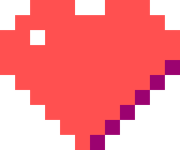
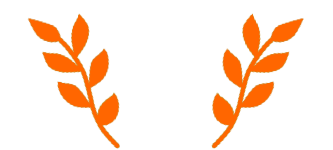



 Özel Mesaj
Özel Mesaj


 Görüntülenme
Görüntülenme  Yanıt Yok
Yanıt Yok
 0
0